Содержание
Узнать CMS сайта — как определить на каком движке он сделан и способы проверить админку
Бывало ли вам интересно узнать, как работают веб-ресурсы: как их делают красивыми, удобными и функциональными? Понять это полезно еще и с практической стороны: если вы разрабатываете собственную платформу, хорошо бы знать CMSку конкурента.
В статье расскажем, как узнать, на какой CMS сделан сайт: определить движок и админку ресурса.
- Определение административной панели вручную
- Просмотр исходного кода
- Проверка пути к файлам оформления
- Служебные страницы в robots.txt
- Вход в административную панель
- Поиск движка в футере сайта
- Определение структуры URL
- Онлайн-сервисы для проверки панели управления
- Be1
- 2ip
- iTrack.
 ru
ru - WhatCMS
- Built With
- Браузерные расширения
- Wappalyzer
- iTrack
- RDS Bar
- Что делать, если ничего не помогло
- Заключение
Определение административной панели вручную
Эти способы не предполагает использования специальных сервисов или утилит. Сделать это можно прямо в окне браузера.
Просмотр исходного кода
Для этого откройте html-код страницы, используя команду CTRL + U. Затем вызовите поисковую строку с помощью комбинации клавиш CTRL + G и введите там тег «generator».
Способ не самый эффективный – эту строчку можно удалить без вреда для функционала (многие сисадмины так и делают). Следовательно, поиск ничего не покажет.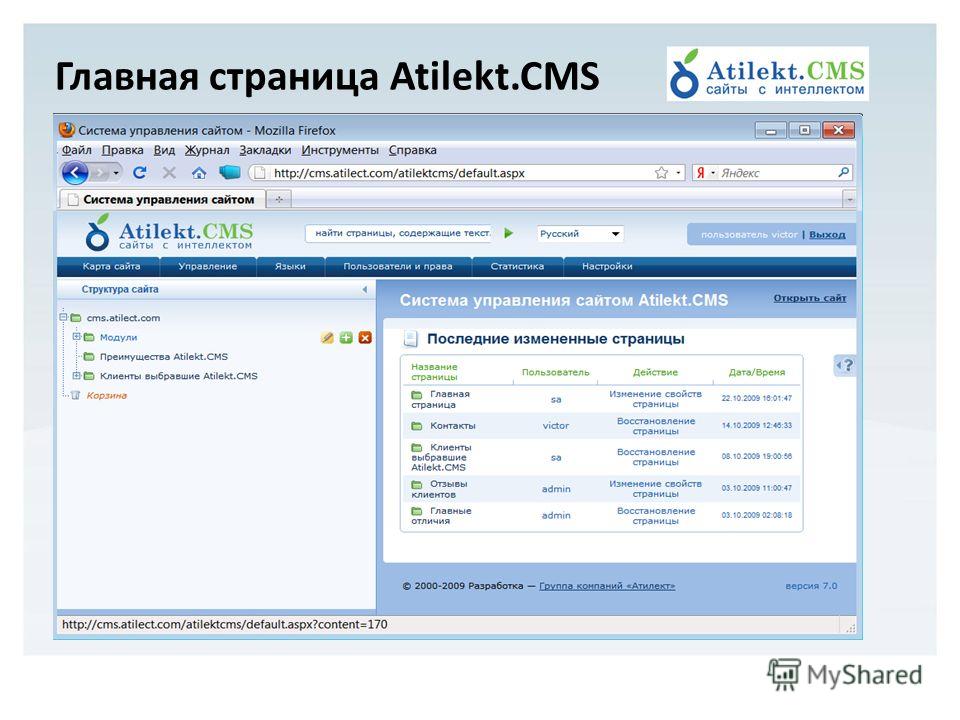
Проверка пути к файлам оформления
Этот метод реализуется так же, как предыдущий – через поиск информации в коде. Внутри тега head вы можете найти важные системные файлы с указанием CMS.
У каждой админки есть своя структура, по которой ее можно отличить от других. Для WordPress это будет wp-content или wp-includes, для Битрикс /bitrix/panel/, /bitrix/templates/. Для других аналогично – в html-коде будет буквенное обозначение панели.
Служебные страницы в robots.txt
У каждого сайта независимо от движка есть файл robots txt – он управляет трафиком поисковых роботов на веб-ресурсе. Найти его можно через поисковую строку браузера, введя в ней https://site.ru/robots.txt/. В нем можно увидеть признаки используемой системы управления.
Для Вордпресс
Для Битрикс
Для Джумла
Для Тильда
Вход в административную панель
Можно попробовать такой способ – ввести в строке поиска один из вариантов url для входа в админку. Для каждой системы управления он будет свой.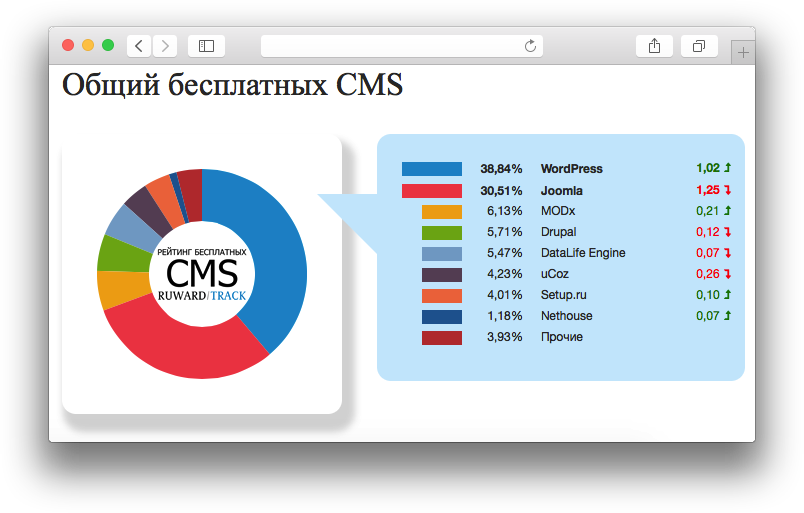 Не получилось с одним – используйте другой. Это не очень удобно и эффективно, но попытаться стоит.
Не получилось с одним – используйте другой. Это не очень удобно и эффективно, но попытаться стоит.
Вот несколько вариантов для входа в популярные CMS:
- WP — site.ru/wp-admin/
- Bitrix — site.ru/bitrix/admin/
- Joomla — site.ru/administrator/
- Drupal — site.ru/user/
Поиск движка в футере сайта
Загляните в подвал. Возможно там, за мелким шрифтом, скрыта информация, какую ЦМС использовали разработчики при создании ресурса. Практического назначения эта отметка не несет и ни на что не влияет, поэтому её очень редко размещают.
Исключением могут стать случаи, когда в разработке использовался готовый шаблон и нужно указать его автора.
Определение структуры URL
Еще вы можете посмотреть, как выглядят ссылки на страницы. Но получится это, только если у домена не настроено формирование человекопонятных урлов.
Если вам удалось найти такой, то определить админку можно по следующим признакам:
- необработанный адрес для Вордпресс выглядит так: site.
 ru/р=245
ru/р=245 - для Битрикс, например: #PRODUCT_URL#?id=#ID#
- для Joomla: site.com/content/view/44/896/
Онлайн-сервисы для проверки панели управления
Если все, что вы попробовали сделать самостоятельно не помогло, есть еще один способ, как узнать на какой платформе сделан сайт – понять на чем он написан через online-сервисы.
Be1
Поможет понять, проверить и определить движок CMS. По утверждению создателей, работает благодаря уникальному алгоритму, который за несколько секунд выдает готовый ответ. Имеет возможность массовой проверки, единоразово можно просканировать до 10 адресов.
База для анализа состоит из 78 вариантов ЦМС – популярных и не очень.
Если при проверке вы видите прочерк, значит, сервису не известен движок или это самописка.
Такой способ создания используют, если нужно разработать особенный функционал, который не может предоставить ни одно из готовых решений.
Но минусов у самописных веб-ресурсов больше, чем плюсов:
- Отсутствие документации.
 Все инструкции пишутся разработчиками для себя, что увеличивает порог вхождения и осложняет работу.
Все инструкции пишутся разработчиками для себя, что увеличивает порог вхождения и осложняет работу. - Сложности с поиском техподдержки. Большинство программистов работают с готовыми панелями. Найти человека, готового разобраться с новым функционалом с нуля, достаточно сложно.
- Если специалисты, занимающиеся разработкой, уйдут из проекта, очень сложно будет его изменять и масштабировать.
2ip
Поможет определить систему управления сайтом. Проверка происходит по ряду признаков, характерных для тех или иных административных панелей.
Во время анализа можно увидеть, среди каких движков происходит поиск. Если ЦМС удалось определить, вы увидите в строке напротив надпись «найдены признаки использования».
iTrack.ru
Этот сервис создан для определения платформы CMS: на нем можно посмотреть, на каком движке или конструкторе работает сайт. Имеет в базе 80 систем управления для анализа.
Проверка происходит по «отпечаткам» админки – проще говоря, по ключевым фразам, которые встречается в определенной административной панели.
WhatCMS
Позволяет определить не только систему управления контентом, а еще хостинг-провайдера и язык программирования. В базу входит 390 ЦМС – среди них есть даже MediaWiki, которую не видят большинство аналогичных программ.
Built With
Сервис поможет узнать, на какой платформе создан сайт: здесь можно определить, какой движок CMS использует ресурс, зная его доменное имя, и увидеть, какие аналитики и функции подключены для домена.
Объем отображаемой информации достаточно большой. Чтобы найти упоминание админки, придется немного проскролить страницу.
Браузерные расширения
Если проверки нужно проводить много и часто, удобнее воспользоваться инструментом в браузере. Такие дополнения могут не только показать админку, но иногда и другую полезную информацию, например, плагины.
Wappalyzer
Подходит для Chrome, Safari и Firefox. Определяет технологию, с помощью которой создан ресурс. Еще показывает метрики, фреймворки и библиотеки.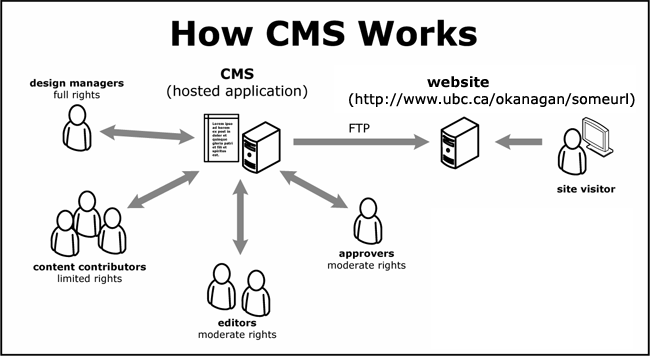
iTrack
Подходит для Chrome. Мы говорили о нем выше, теперь презентуем в формате утилиты. Позволяет узнать ЦМС онлайн или вставить ссылку в окно интерфейса.
RDS Bar
Расширение позволит понять, на чем построен сайт: сделан он на движке WordPress или создан на конструкторе, например, на Tilda или Wix. Его функционал достаточно обширный, поэтому он подойдет для опытных seo-специалистов. Здесь есть: проверка хоста и ip, robots.txt и sitemap, просмотр исходного кода и веса страниц, определение RSS-каналов и скорости загрузки. Можно использовать в Chrome, Яндекс.Браузере, Opera и Firefox.
Что делать, если ничего не помогло
Если проверка сайта на движок CMS ни одним из вышеперечисленных способов не получилась, это значит, что он сделан на самописке. Если вам все же необходимо узнать эту информацию, снова загляните в подвал. Возможно, там вы найдете ссылку на разработчика и сможете написать ему напрямую.
Заключение
Способов узнать админку много, и все они отличаются уровнем сложности и информативности. Конечно, проще всего использовать программы, которые определят CMSку и покажут вам результат. Но опытный специалист должен уметь обходиться без вспомогательных инструментов и знать базовые моменты, как проверить и определить движок CMS. Это говорит о профессионализме и понимании процессов.
Конечно, проще всего использовать программы, которые определят CMSку и покажут вам результат. Но опытный специалист должен уметь обходиться без вспомогательных инструментов и знать базовые моменты, как проверить и определить движок CMS. Это говорит о профессионализме и понимании процессов.
Как определить CMS сайта: самый простой способ
Сперва, вкратце, объясним что такое CMS — это система управления и редактирования содержимого сайта (Content Management System). Чаще CMS называют как “движок сайта”. Система позволяет людям, которые и вовсе ничего не понимают в программировании, полноценно управлять контентом на сайте: публикации, редактура, настройки и т.д. Каждый движок имеет свои особенности и отличия — в дизайне, функционале, юзабилити, но все они созданы ради того, чтобы управлять сайтом стало легче.
Пользуйся якорями, чтобы быстро перемещаться по статье:
- Как узнать на чем написан сайт вручную?
- Определить CMS при помощи онлайн инструментов
- Узнать CMS c помощью плагинов
Основными и самыми часто используемыми CMS в Украине являются: WordPress, OpenCart, MODX, Joomla, Хорошоп, Drupal. Но как их отличить друг от друга, а тем более как определить движок сайта? Представим, что вы решили расширить свой бизнес, а для этого нужно создать сайт. В поисках информации пересмотрели весь интернет и выудили для себя всю нужную информацию. И вот, вдруг попадаете на идеальный по всем параметрам для вас сайт. Как быть?
Но как их отличить друг от друга, а тем более как определить движок сайта? Представим, что вы решили расширить свой бизнес, а для этого нужно создать сайт. В поисках информации пересмотрели весь интернет и выудили для себя всю нужную информацию. И вот, вдруг попадаете на идеальный по всем параметрам для вас сайт. Как быть?
Как узнать на чем написан сайт вручную?
Чтобы узнать цмс, не нужно быть IT-шником или иметь какое-либо специализированное образование, на самом деле, всё просто. Чаще всего ответ кроется в кодировке сайта. Нажимаем комбинацию “ctrl + U”, после чего должна открыться кодировка страницы. В этом коде нам необходимо найти тег “generator”, в коде он выглядит следующим образом — <meta name=»generator» content=. Чтобы было легче искать нажимаем комбинацию “ctrl + F”, в появившейся строке вводим generator и запускаем поиск. Вот что получилось у нас:
Буквально в пару кликов мы смогли определение cms без лишних проблем. Но бывает и так, что тег удаляют и поиск по нему становится невозможным. Мы не унываем и обращаем внимание на тег “head” (в начале кода). В нашем случае тег находился на строке “3” и “93”, а внутри этого блока находились характерные ссылки:
Мы не унываем и обращаем внимание на тег “head” (в начале кода). В нашем случае тег находился на строке “3” и “93”, а внутри этого блока находились характерные ссылки:
Это ещё один способ, как можно понять на какой платформе сделан сайт — в блоке “head” найти ссылки с характерными директивами “wp”, что означает WordPress или же другими CMS. Достаточно простой способ, но мы не сдаемся и хотим узнать, как ещё можно проверить движок сайта.
Продолжаем путешествовать по не самым популярным частям сайта и натыкаемся на файл robots.txt. Каждый уважающий себя (или хотя бы малость желающий получить органического трафика) сайт, хранит файл под названием robots, с помощью которого управляют индексацией ресурса. Такой файл обычно находится по пути “mysite.com/robots.txt”. И в нём мы тоже можем легко понять, что это за CMS из-за характерных директорий (как в прошлом способе):
Раз уж мы стали так хорошо разбираться в ссылках, то можно повысить уровень сложности. В следующем методе мы будем анализировать структуру ссылок. Звучит страшно, но разобраться можно. Обращаем внимание на адресную строку. Если веб-мастер немного не разбирается в том, что такое ЧПУ и зачем оно нужно, то в URL можно заметить особенности, которые выдают движок сайта. Смотрим на URL Weratel и не замечаем ничего особенного и это верно, потому что это отличный пример ЧПУ урла:
Звучит страшно, но разобраться можно. Обращаем внимание на адресную строку. Если веб-мастер немного не разбирается в том, что такое ЧПУ и зачем оно нужно, то в URL можно заметить особенности, которые выдают движок сайта. Смотрим на URL Weratel и не замечаем ничего особенного и это верно, потому что это отличный пример ЧПУ урла:
А как же выглядит не ЧПУ ссылка и какие у нее особенности? Сейчас покажем:
WordPress:
my-site.com/р=123
Joomla:
my-site.com/index.php?option=com_content&task=view&id=12&Itemid=345 my-site.com/content/view/12/345/
Все попытки могут быть тщетны и безрезультатны — это жизнь и надо быть к этому готовым. Мы уже немного устали и поэтому поступим, казалось бы, самым очевидным путем — посмотрим внизу сайта, так называемом футере. Насколько это банально, настолько же и эффективно. Просмотрели? Ничего не нашли? Не беда! Просто напишите на почту разработчику или веб-мастеру, в зависимости, чьи контакты будут на сайте. Да, вот так просто. Язык ещё никто не отменял — спросите и вам ответят.
Да, вот так просто. Язык ещё никто не отменял — спросите и вам ответят.
В качестве бонуса могу предложить последний метод поиска на чем написан сайт. Давайте не забывать, что в админку сайта нужно как-то заходить, а для этого нужна специальная ссылка. Вот по этой ссылке мы и будем определять, какая CMS используется. Да, это опять ссылки и опять нужно будет немного запомнить, чтобы с легкостью, при необходимости, узнать cms сайта. Здесь список с самыми характерными ссылками и их движками:
my-site.com/wp-admin/ — WordPress; my-site.com/administrator/ — Joomla; my-site.com/admin/ — OpenCart; my-site.com/user/ — Drupal; my-site.com/auth/ — 1С Битрикс.
Ручками мы научились уже всё узнавать и определять, теперь пора перейти к сервисам.
Определить CMS при помощи онлайн инструментов
Для быстрого определения CMS сайта используют онлайн сервисы, которые в считанные секунды по одному лишь домену определяют движок сайта. Сейчас мы рассмотрим самые популярные из доступных нам инструментов.
WhatCMS
Бесплатный онлайн сервис для выявления движка выбранного вами сайта. В поле вводим требуемый домен и нажимаем кнопку “Detect CMS” и буквально через пару секунд сервис укажет на CMS сайта, как на этом скрине получилось у нас:
BuiltWith
Это уже более профессиональный сервис, который может определить CMS сайта из тысячи возможных платформ для создания и управления контентом на сайте. Сомневаюсь, что этот сервис понадобится среднестатистическому владельцу бизнеса, о котором представляли в начале текста, но всё же, должны упомянуть, как отличную альтернативу прошлому инструменту. В использовании всё крайне просто: вводите адрес, нажимаем на кнопку и переходим в «Detailed Technology Profile», там и будет указан CMS. На момент публикации сервис поставил ограничения на просмотр этой вкладки, но после регистрации можно получить 10 бесплатных просмотров подробного тех. профиля, так что не стоит паниковать — сервис всё ещё относительно бесплатный.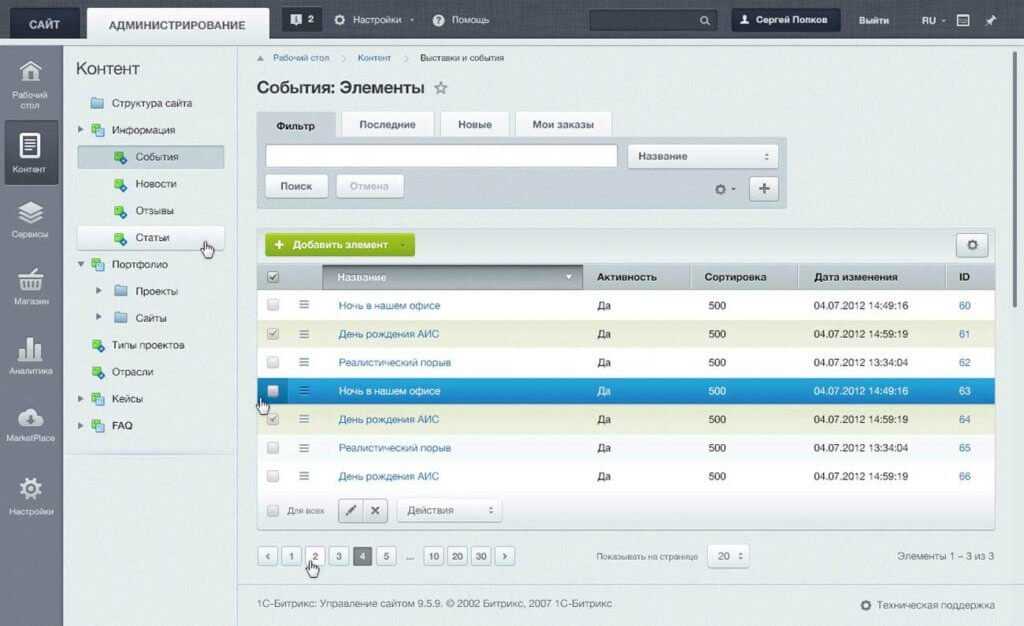
iTrack
Очередной сервис для того, чтобы узнать CMS сайта в два клика. Механизм работы такой же как и у предыдущих. Выделить можно разве что только тем, что сервис русский и сейчас закрыт на территории Украины, как и остальные сайты. Потери не большие, так как мы уже знаем практически все методы для определения движка сайта. Долго задерживаться не будем и сразу перейдем к плагинам.
Узнать CMS c помощью плагинов
Если определение движков сайтов уже стоит на потоке, то вам необходимо задуматься о плагине, который всегда будет под рукой. Скорость определение — пару кликов, вне зависимости от использованного плагина. Такие инструменты уже для знатоков, которые определяют CMS каждого посещенного сайта, только потому что они могут.
Представляю вниманию два самых популярных плагина, с которыми вы забудете о сервисах и, тем более, о ручном поиске движка:
Wappalyzer
Плагин работает на уровне считывания мыслей пользователя.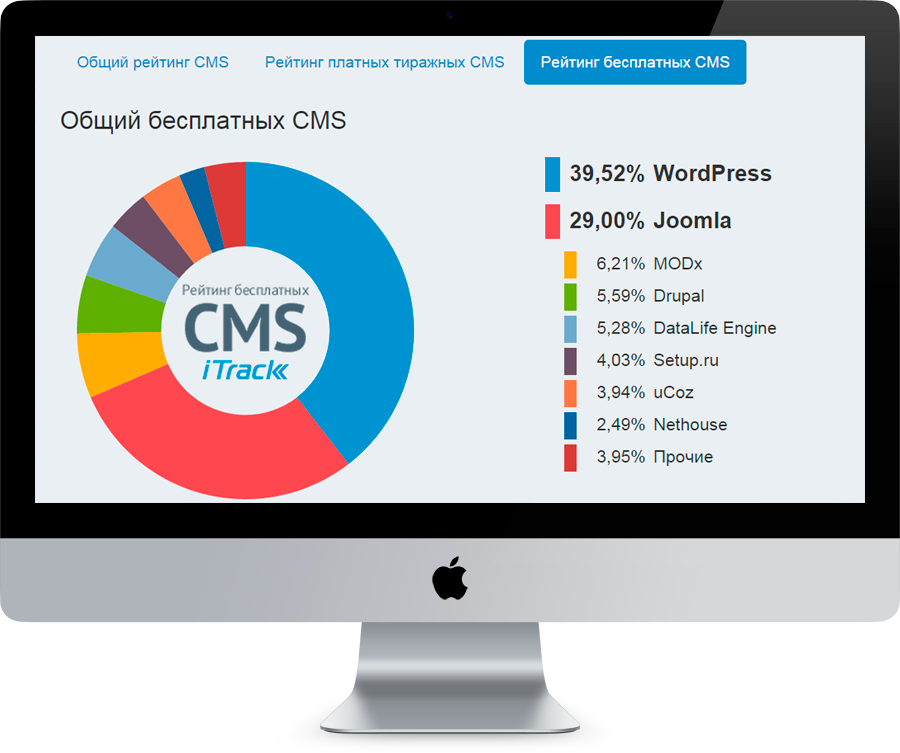 Вы ещё не успели зайти на сайт, а он уже определил какой CMS стоит на этой площадке. Всё что вам нужно сделать — это нажать на иконку в месте для плагинов и увидеть всю информацию о сайте в всплывающем окне.
Вы ещё не успели зайти на сайт, а он уже определил какой CMS стоит на этой площадке. Всё что вам нужно сделать — это нажать на иконку в месте для плагинов и увидеть всю информацию о сайте в всплывающем окне.
RDS Bar
Ещё один прекрасный плагин, у которого “определение CMS” это всего одна маленькая функция, которую сложно заметить за всем имеющимся арсеналом. Плагин активируется, как и остальные, по нажатию на иконку, расположенной возле адресной строки. RDS Bar поддерживается такими браузерами как Chrome, Firefox, Opera.
Вывод
После такого экскурса можно понять на какой CMS сайт стоит, даже с закрытыми глазами. Сохраняйте эту статью, чтобы освежить память в нужный момент и испытать новый метод для поиска CMS сайта. Хорошим решением будет подкрепить технические знания — полезнейшей статьей о мета-тегах и их влиянии на сайт в целом.
Concrete CMS — система управления контентом с открытым исходным кодом для команд
Запустите безопасный веб-сайт, который понравится вашим авторам контента, с помощью Concrete CMS.
Демонстрация расписания
Нам доверяют лучшие
На переполненном рынке Concrete выделяется как решение, сочетающее надежную функциональность с простотой использования и низкой стоимостью развертывания.
Бен Дики
Директор по исследованиям — корпоративные приложения в Info-Tech Research Group
Читать больше отзывов
Контекстное редактирование
- Редактирование веб-сайта должно быть таким же простым, как написание документа.
- Вы можете обучить новых редакторов контента всего за несколько минут.
- Ваша работа будет лучше, когда ваши инструменты доставят вам удовольствие.
Демонстрация расписания
Поскольку нашим авторам приятно пользоваться системой, наш контент стал более свежим.
Стефан Глут
Сотрудник по онлайн-коммуникациям, корпорация BASF
Мощные разрешения
- У вас есть полный контроль над тем, кто и что может делать с любой частью любой страницы с помощью Concrete CMS.

- помогут вашим редакторам безопасно делать больше самостоятельно.
- Вы можете легко разрешить нескольким людям совместно работать над вашим веб-сайтом.
Рабочие процессы утверждения
Демонстрация расписания
Удивительная и действительно продуманная CMS. Отлично подходит для редакторов и очень хорош для разработчиков.
Тим Макнелли
Креативный директор, TM Designs
Безопасность и поддержка
- Вы получаете готовое решение, полностью соответствующее стандарту ISO:27001.
- Все наши хостинги сертифицированы по безопасности и доступности SOC 2 и соответствуют требованиям HIPAA.
- Используется армией США. Выберите размещение своего сайта у нас, чтобы удовлетворить любые уникальные потребности вашей организации в обеспечении соответствия требованиям и безопасности.
Демонстрация расписания
Concrete CMS поддерживает армейское веб-присутствие, которым пользуются сотни редакторов с очень ограниченной подготовкой. Он также соответствует нашим сложным требованиям безопасности и соответствия.
Он также соответствует нашим сложным требованиям безопасности и соответствия.
Мелани Рейгин
Армия США, ИМКОМ
Как цифровой PR может помочь вашему бренду
15 декабря 2022 г.
Хотите начать работу с цифровым PR? В этой статье обсуждается все, что вам нужно знать об использовании цифрового PR, чтобы помочь вашему бренду.
Прочитать сообщение полностью
Важность отзывов клиентов — с примерами для вашего веб-сайта
8 декабря 2022 г.
Согласно исследованию, опубликованному Qualtircs.com, более 90% онлайн-покупателей читают обзоры товаров перед совершением покупки.
Прочитать сообщение полностью
Полное руководство по доступной навигации
28 ноября 2022 г.
Когда навигация по веб-сайту не работает или непонятна, веб-контент становится недоступным. Веб-сайты должны обеспечивать навигацию для пользователей, которые не могут видеть или интерпретировать меню навигации.
Прочитать сообщение полностью
5 лучших инструментов обнаружения CMS, которые могут распознать, какую CMS использует сайт
Прежде чем выбрать хостинговую компанию и выбрать лучший сервер для своего веб-сайта, вы хотите быть уверены, что CMS наиболее поддерживает функции и структуру сайта. Хотя несколько разработчиков могут дать рекомендации о том, какую CMS использовать, она идеально подходит для тщательного изучения технологического профиля аналогичных успешных веб-сайтов. И, к счастью, добиться этого довольно легко с помощью инструментов обнаружения CMS.
Давайте разберемся, что такое CMS, как она работает и как вы можете вручную распознать, какую CMS использует сайт, прежде чем переходить к 5 лучшим инструментам обнаружения CMS.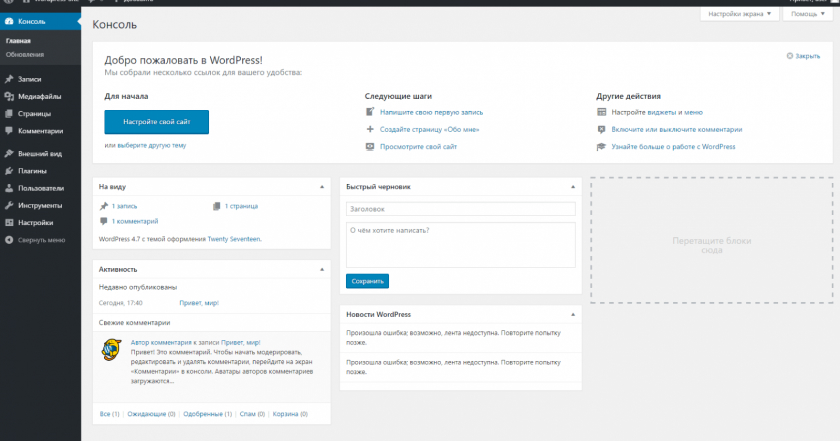
Что такое CMS?
Система управления контентом (CMS) — это часть программного обеспечения для создания, управления и изменения содержимого веб-сайта с использованием графического пользовательского интерфейса.
Это идеальный инструмент для разработки веб-сайтов для пользователей с небольшими техническими навыками/кодированием или вообще без них. CMS снимает задачу написания кода при разработке веб-сайта. И самое главное, для создания веб-сайта пользователям не требуются какие-либо предварительные знания о разработке веб-сайтов.
Как работает CMS
CMS веб-сайта представляет собой фоновые команды, которые выполняются, когда пользователь взаимодействует с базой данных сайта или настраивает любой элемент контента через графический интерфейс. Вся CMS работает через два основных компонента: приложение управления контентом (CMA) и приложение доставки контента (CDA). CMA — это интерфейсный раздел, который позволяет пользователям выполнять все виды манипуляций через графический интерфейс, а CDA — это внутренний интерфейс, который компилирует и доставляет действия пользователя.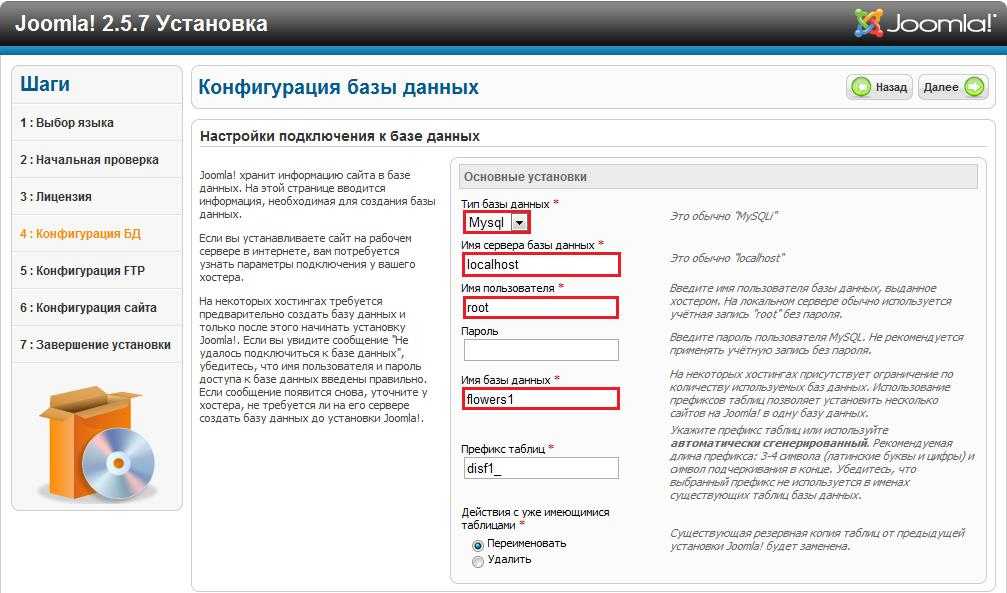
Первоначально язык разметки, который предоставляет веб-страницы в формате HTML, требует некоторых специальных тегов и стилей, прежде чем он будет правильно отображен браузером. Эти теги позволяют пользователям включать такие конструкции, как текстовые эффекты, ссылки, макеты, изображения и т. д. что вы получаете), который больше похож на Microsoft Word.
CMS веб-сайта, которая устанавливается в учетной записи хостинга, поставляется с готовыми модулями, такими как сообщения в блогах, страницы с контентом и т. д. CMS зависит от разных шаблонов при отображении различного содержимого веб-сайта, от страниц до сообщений в блогах. Файлы ядра CMS просто сохраняют все пользовательские данные в базе данных сайта и при необходимости извлекают их динамически.
Примеры CMS
- Joomla
- Друпал
- Викс
- WordPress (самый популярный)
- Квадратное пространство
- Кинста
- Shopify
- Мадженто
Список 5 лучших инструментов обнаружения, которые могут распознать, какую CMS использует сайт
Несколько доступных инструментов обнаружения CMS используют разные характеристики при распознавании того, какую CMS использует сайт.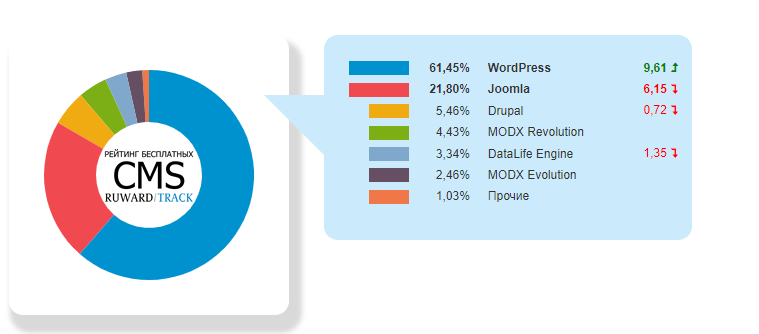 Это может включать в себя тег заголовка, питание от, фавикон страницы, источник изображения и т. д. В отличие от ручной процедуры определения CMS веб-сайта, следующие инструменты предлагают дополнительную информацию помимо быстрого выполнения задачи с использованием нескольких характеристик.
Это может включать в себя тег заголовка, питание от, фавикон страницы, источник изображения и т. д. В отличие от ручной процедуры определения CMS веб-сайта, следующие инструменты предлагают дополнительную информацию помимо быстрого выполнения задачи с использованием нескольких характеристик.
1. BuiltWith
BuiltWith оценивается как наиболее полное средство обнаружения CMS, доступное в настоящее время. Он предоставляет наиболее полный обзор веб-сайта, включая CMS и другие установленные приложения на сайте.
Чтобы использовать инструмент BuiltWith, вы просто вводите URL-адрес сайта и нажимаете кнопку поиска. BuiltWith вернет многочисленные технические детали сайта в течение нескольких секунд. Это должно включать инструмент аналитики, CMS + CND, виджеты, фреймворк, хостинг-провайдера, инструменты социальных сетей, SSL-сертификаты и многое другое. Инструмент обнаружения BuiltWith CMS также отображает сравнение круговой диаграммы между технической информацией веб-сайта и отраслевыми тенденциями.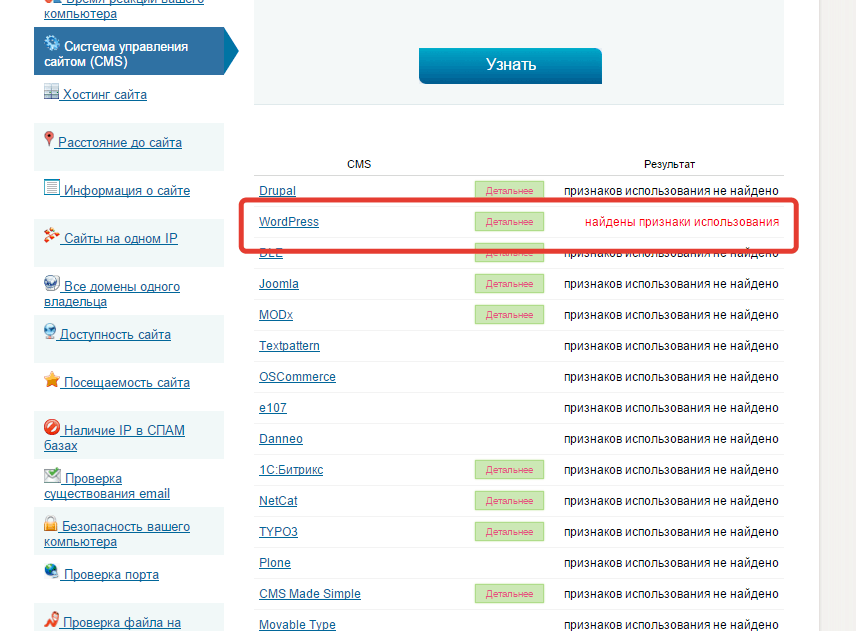 Однако на дисплее отображается большой объем данных, поэтому вам придется прокручивать их, чтобы найти нужную информацию.
Однако на дисплее отображается большой объем данных, поэтому вам придется прокручивать их, чтобы найти нужную информацию.
2. What CMS
What CMS — еще один надежный инструмент обнаружения CMS, один из лучших среди существующих. Дизайн этого инструмента обнаружения очень минимален и точен, прямо в точку с его отчетами.
What CMS позволяет узнать, какую CMS использует сайт, в сочетании с другой информацией о языке программирования сайта, базе данных, ОС и т. д. Он делает именно то, что следует из названия. В настоящее время What CMS может обнаруживать 492 различных приложения CMS и их службы. По словам компании, этот инструмент регулярно обновляется, чтобы обнаруживать еще больше CMS.
3. Wappalyzer
Wappalyzer — идеальный инструмент, если вы предпочитаете инструмент обнаружения CMS без веб-интерфейса. Этот инструмент обнаружения CMS представляет собой плагин для браузеров Chrome и Firefox. Он считается самым быстрым доступным инструментом обнаружения CMS, но не таким надежным, как другие инструменты обнаружения CMS в этом списке.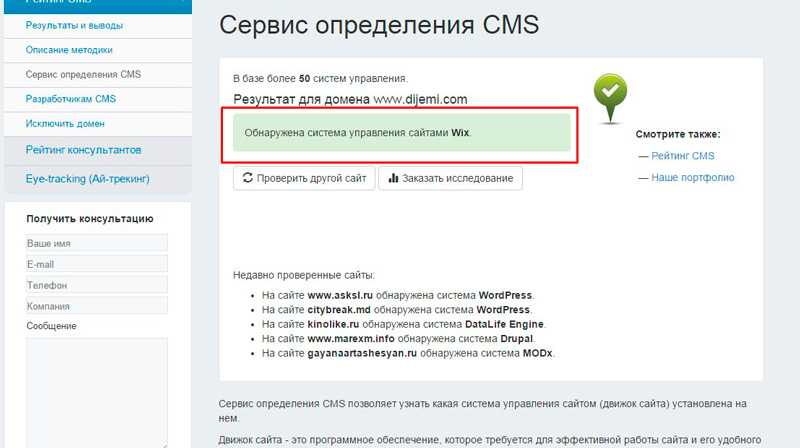
Установка плагина Wappalyzer в браузере Chrome или Firefox создает закладку на вкладке поиска вашего браузера. Вы просто посещаете веб-сайт, который хотите определить, его CMS, и нажимаете кнопку Wappalyzer. Wappalyzer покажет CMS сайта, тему, веб-аналитику, языки программирования, базу данных, ОС и другую связанную информацию о сайте.
4. W3Techs
Для надежного и всестороннего анализа CMS веб-сайта можно использовать W3Techs. Этот детектор CMS дает вам список технологий и инструментов, установленных на любом сайте. Чтобы использовать этот инструмент, посетите сайты W3Techs и введите URL-адрес целевого веб-сайта.
Сайт предоставляет вам техническую информацию о веб-сайте. Помимо CMS, вы узнаете о хостинг-провайдере, языках программирования, провайдере DNS-сервера, SSL, ОС, TLD, библиотеках и т. д. Также есть информация о геолокации сайта, трафике, рейтинге популярности и описании. С W3Techs вы можете добавить страницу результатов в закладки, а это означает, что вам не нужно будет посещать сайт каждый раз, когда вам нужна информация об этом конкретном веб-сайте.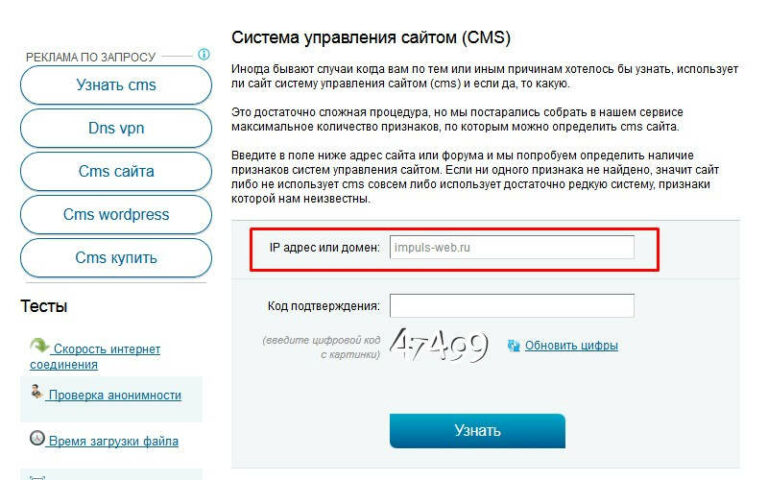
5. Netcraft Site Report
Netcraft Site Report — это простой инструмент обнаружения CMS, который выполняет работу по обнаружению CMS веб-сайтов, как и другие инструменты, упомянутые выше. Это один из первых доступных детекторов CMS, который часто используется более традиционными веб-пользователями.
Этот инструмент обнаружения предоставляет вам CMS вашего целевого сайта, а также широкий спектр другой информации. Netcraft предоставляет подробную информацию о сети сайта, регистраторе домена, SPF, DMARC, хостинг-провайдерах, стране размещения и некоторых других технологиях. Хотя этот инструмент очень удобен, он не так надежен, как другие инструменты обнаружения CMS, упомянутые выше.
Как определить, какую CMS использует сайт вручную
Вы также можете определить, какую CMS использует сайт, с помощью некоторых ручных процедур, хотя эти методы не предоставляют другой информации о веб-сайте, кроме CMS. Ручная процедура требует, чтобы вы определили некоторые сигнатуры технологии, такие как определенные HTML-теги или метки.
Использование инструментов разработчика браузера
Проверка исходного кода веб-сайта может дать подсказки о том, на какой CMS работает веб-сайт. Например, если вы проверяете изображение на сайте WordPress, исходный URL-адрес изображения будет содержать /wp-content/ как изображение, содержащее папку, следующую за адресом веб-сайта. Проверка URL-адреса изображения на веб-сайте Wix должна содержать папку /media/, адрес веб-сайта Wix или тег wix-image.
Отслеживание Powered by
Некоторые веб-сайты могут включать название CMS в нижний колонтитул. Это ненадежный способ обнаружения CMS веб-сайта, поскольку большинство разработчиков сайтов обычно удаляют эту информацию.
Просто прокрутите вниз до раздела нижнего колонтитула или найдите любой тег с надписью «работает от», чтобы идентифицировать CMS. Это также можно увидеть в теге заголовка исходного кода веб-сайта.
Поиск каталога по умолчанию
Этот метод применим только в том случае, если вы уже подозреваете конкретную CMS.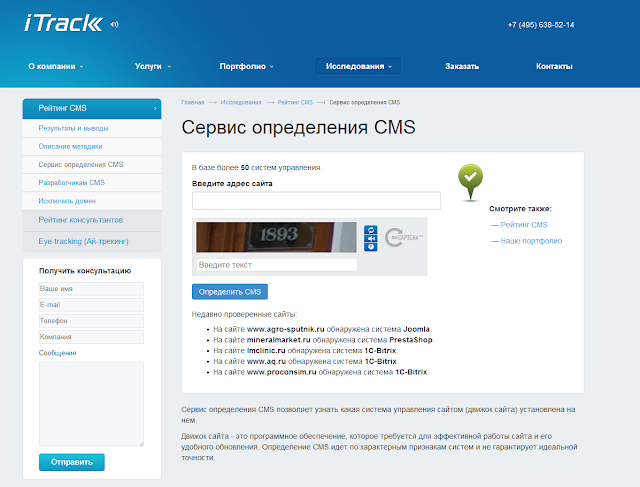

 ru
ru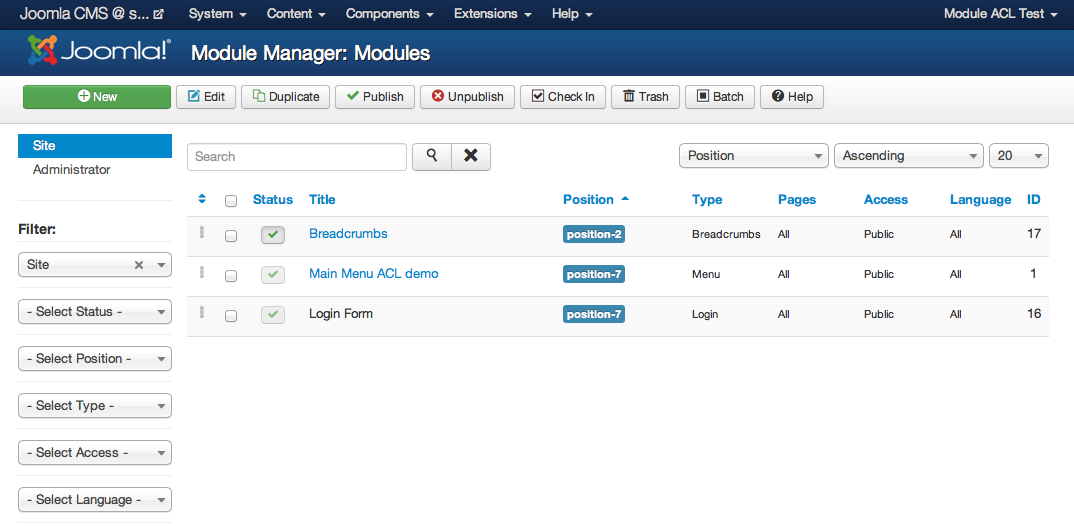 ru/р=245
ru/р=245 Все инструкции пишутся разработчиками для себя, что увеличивает порог вхождения и осложняет работу.
Все инструкции пишутся разработчиками для себя, что увеличивает порог вхождения и осложняет работу.